Facebook Pixel: Hướng Dẫn Cách Tạo Và Cài Đặt Pixel Facebook
Bạn muốn chạy quảng cáo remarketing Facebook nhắm tiếp cận lại những khách hàng tiềm năng đã truy cập website. Và nếu muốn như vậy, bạn cần cài đoạn mã Facebook Pixel vào website để ghi nhận dữ liệu truy cập khách hàng. Sau đó thì tạo tệp đối tượng, và chạy remarketing. Vậy, Facebook Pixel là gì? Cài đặt và sử dụng như thế nào?
|
|
|
Đoạn mã pixel Facebook dùng để theo dõi hành vi người dùng trên website. |
Nội Dung [Ẩn]
FACEBOOK PIXEL LÀ GÌ?
Facebook Pixel Code thực chất là một đoạn mã HTML cài vào website. Bạn có thể liên tưởng nhiệm vụ nó cũng tương tự với mã code Google Analytics theo dõi được đối tượng đang truy cập website đang hành động gì trên website. Mã Pixel Facebook giúp bạn đánh giá được hiệu quả chuyển đổi hành động và người nào click vào thông qua Facebook Ads. Bạn có thể xây dựng, thay đổi, cải thiện được website.
Bạn có thể sử dụng dữ liệu thu thập từ đoạn mã Facebook Pixel này để triển khi các chiến dịch quảng cáo Remaketing trên Facebook. Khi đó nhóm đối tượng khách hàng tiềm năng được hướng đến chính, là những khách hàng đã từng truy cập vào website. Họ có thể xem thông tin về sản phẩm nhưng chưa đi đến một hành động chuyển đổi nào cả như là đặt hàng hay thanh toán.
NGUYÊN TẮC HOẠT ĐỘNG CỦA FACEBOOK PIXEL
Facebook Pixel hoạt động theo nguyên tắc đặt và kích hoạt cookie. Sau khi cài đặt Pixel Facebook vào website, bạn có thể bắt đầu theo dõi hành vi tương tác trên website, trên Facebook Ads từ phía người dùng.
Sử dụng Pixel hỗ trợ cải thiện hiệu quả Facebook Ads đáng kể. Đơn giản không đơn thuần bạn biết nhóm đối tượng quảng cáo hướng đến, bạn còn hiểu rất rõ cách các quảng cáo này hoạt động.
Pixel trên Facebook hiện được chia thành 2 loại:
- • Conversion pixel: Pixel chuyển đổi.
- • Custom audience pixel: Pixel tùy chỉnh đối tượng người xem.
Kể từ thời điểm 02/2017, Facebook đã không còn hỗ trợ hoạt động với Pixel Conversion. Tuy nhiên Facebook vẫn hỗ trợ hoạt động với loại Pixel kết hợp cả 2 tính năng để bạn dễ hơn trong sử dụng. Hiện nếu bạn vẫn đang dùng Pixel chuyển đổi, chúng ta hãy bắt tay vào việc nâng cấp cho quảng cáo ngay.
TẠI SAO BẠN NÊN TẠO FACEBOOK PIXEL?
1. Theo dõi chuyển đổi
- Tỷ lệ chuyển đổi (conversion rate) là số lượng người dùng đã tương tác trên facebook, website sau đó trở thành người mua, sử dụng sản phẩm. Conversion luôn là chỉ số đánh giá sự thành công trong quảng cáo cũng như PR giới thiệu sản phẩm, thương hiệu.
- Chỉ cần sử dụng Facebook Pixel cơ bản, bạn cũng có thể theo dõi những chuyển đổi này. Sử dụng FB Pixel bạn biết được cách người dùng tương tác trên website sau khi họ thấy quảng cáo trên Facebook. Nếu muốn, bạn theo dõi khách hàng từ chính thiết bị của họ.
- Khi theo dõi khách hàng qua thiết bị bạn biết khách hàng hay theo dõi quảng cáo trên máy tính hay điện thoại, đi đến quyết định mua hàng trên nền tảng nào. Những thông tin tưởng chừng như ít được để ý này lại giúp bạn có được điều chỉnh và tối ưu quảng cáo tốt nhất.
2. Tiếp cận khách hàng
Kết hợp giữa Retargeting pixel data (dữ liệu lưu trữ khách hàng) và quảng cáo động từ Facebook hỗ trợ thể hiện những mục tiêu hướng đến những khách hàng đã ghé thăm website của bạn trước đó. Bạn sẽ có nhiều lựa chọn chi tiết ở đây.
Ví dụ: Khách hàng truy cập website bán máy phiên dịch của bạn, họ cho sản phẩm vào giỏ hàng hoặc sản phẩm yêu thích. Dữ liệu này sẽ được ghi lại và lưu trong Retargeting pixel data. Lúc này bạn có thể khởi tạo nhóm tượng đã thực hiện hành vi này, hiển thị quảng cáo trên newsfeed Facebook target đến những người này.
3. Tạo danh sách khách hàng
Retargeting pixel data sử dụng bạn có thể xây dựng danh sách đối tượng cho quảng cáo. Điển hình là Facebook sẽ dùng những thông tin có sẵn và lập danh sách những người có cùng sở thích, mối quan tâm hay cùng phân khúc với khách vào website sau đó phân phối quảng cáo đến họ. Hỗ trợ này giúp bạn mở rộng quy mô quảng cáo đến nhóm khách hàng có những đặc điểm tương đồng với những người bạn xác định là khách hàng tiềm năng.
4. Tối ưu hóa quảng cáo chuyển đổi
Đừng quên khai thác Facebook tracking pixel date, để tối ưu hóa quảng cáo cho các sự kiện chuyển đổi trên trang web. Trường hợp không sử dụng Pixel, bạn chỉ có thể tối ưu chuyển đổi theo những lượt nhấp vào liên kết. Ngược lại, nếu có Pixel bạn có thể tối ưu chuyển đổi liên kết một cách chặt chẽ với những mục tiêu bán hàng. Điền hình như: mua hàng, đăng ký.
5. Tối ưu quảng cáo theo giá trị
Chỉ cần cài Pixel, Facebook sẽ bắt đầu thu thập dữ liệu từ website, sau đó lưu thông tin người mua và số tiền chi tiêu của họ. Dựa vào đây, bạn có thể tối ưu hóa nhóm khách hàng mục tiêu dựa trên số tiền chi tiêu này. Cụ thể hơn, Facebook sẽ phân phối quảng cáo đến những khách hàng có khả năng và thói quen chi tiêu nhiều.
6. Khai thác sâu công cụ và số liệu từ Facebook Ads
Với những mục tiêu như: chiến dịch chuyển đổi website, tùy chỉnh nhóm đối tượng hay chạy Ads động. Bạn cần phải cài Facebook Pixel vào website, nếu không có bạn không thể làm được. Ngoài ra, sử dụng Pixel Code giúp bạn theo dõi được các số liệu như: Chi phí trên mỗi khách hàng tiềm năng, chi phí chi mỗi chuyển đổi . . .
 |
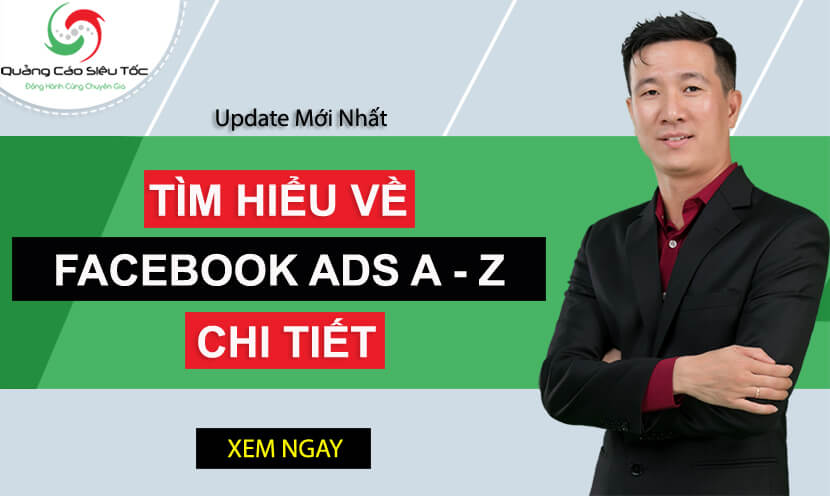 |
|
Quảng Cáo Trên Facebook Là Gì? |
CÁCH TẠO PIXEL FACEBOOK
- • Truy cập vào Trình quản lý quảng cáo Facebook
Đầu tiên bạn truy cập vào tài khoản Facebook của mình.
Tiếp theo, bạn nhấp vào biểu tượng dấu mũi tên ở góc phải màn hình. Khi thanh menu hiển thị, chọn vào tab Quản lý quảng cáo.
- • Chọn tab Pixel
Tại cửa sổ trình quản lý tài khoản quảng cáo, ở cột Tài sản, bạn nhấp chọn vào tab Pixel.
![]()
- • Tạo Pixel
Tiếp theo ở cửa sổ mới nhấp chọn vào nút Tạo Pixel.
![]()
- • Đặt tên Facebook Pixel Code
![]()
- • Đợi đoạn mã Pixel được tạo.
![]()
Khi nhận được thông báo tạo thành công. Như vậy là bạn đã thực hiện hoàn tất cách tạo Pixel Facebook rồi đó.
Cách lấy code pixel facebook
![]()
Khi đó 1 đoạn mã gọi là Pixel Facebook Code sẽ hiển thị. Bạn chỉ cần sao chép và lấy đoạn mã này chèn vào website của mình là ok.
![]()
CÁCH CÀI ĐẶT MÃ PIXEL FACEBOOK VÀO WEBSITE
-
Bước 1: Cài Plugin Head & Footer Code và website
-
Bước 2: Dán đoạn mã Pixel Facebook sao chép khi nảy vào website
![]()
HƯỚNG DẪN SỬ DỤNG PIXEL FACEBOOK
1. Phân loại Pixel Facebook
Hiện tại thì tất cả các nhà quảng cáo đều đang sử dụng một đoạn mã pixel duy nhất. Tuy nhiên, đoạn mã này chính là sự kết hợp của 2 đoạn mã cũ mà Facebook đã phát triển và đưa vào sử dụng trước đó. Bao gồm:
-
Đối tượng tùy chỉnh (Audience Pixel): Đây là đoạn mã được sử dụng để thu thập dữ liệu khách hàng đã truy cập vào website. Và mục đích chính của đoạn mã này đó chính là tạo ra các tệp khách hàn phục vụ cho các chiến dịch Remarketing Facebok.
-
Pixel chuyển đổi (Conversion Pixel): Đoạn mã này giúp tối ưu cho chiến dịch quảng cáo hướng khách hàng về website, đồng thời đo lường hiệu quả từ các chuyển đổi được tạo ra khi người dùng họ ghé thăm vào website bạn.
Tuy nhiên vấn đề là việc sử dụng song song 2 đoạn mã này khá phức tạp, chính vì thế Facebook đã chủ động kết hợp 2 đoạn mã này lại với nhau thành 1 đoạn mã Pixel duy nhất. Điều này giúp các nhà quảng cáo dễ dàng hơn trong việc triển khai và quản lý các chiến dịch quảng cáo với các tệp khách hàng tùy chỉnh tốt hơn.
2. Cấu trúc Pixel Facebook
-
Đoạn mã cơ sở: Chính là toàn bộ đoạn mã Pixel Facebook bạn đã tạo theo bước hướng dẫn ở trên.
-
Đoạn mã sự kiện tiêu chuẩn: Đây là đoạn mã con nằm bên trong đoạn mã cơ sở. Đoạn mã này sẽ nằm bên trên thẻ đóng.Bạn cũng cần biết rằng với một trang con trên website, chúng sẽ có những đoạn mã sự kiện tiêu chuẩn hoàn toàn khác nhau.
Hiểu một cách đơn giản nhất, mã sự kiện tiêu chuẩn chính là đoạn mã giúp ghi nhận lại tất cả hành vi từ phía khách hàng khi họ truy cập vào trang web.
![]()
3. Các loại mã sự kiện tiêu chuẩn
Bao gồm các mã sự kiện theo dõi hành động sau:
-
• Xem nội dung trên trang
-
• Tìm kiếm
-
• Thêm bài viết hay sản phẩm vào danh sách yêu thích
-
• Thao tác thanh toán đầu tiên
-
• Thêm các thông tin thanh toán
-
• Đăng ký
-
• Hay Khách hàng tiềm năng
|
|
|
Có nhiều mã sự kiện tương thích với nhiều trang con trên website của bạn |
4. Hướng dẫn thiết lập chuyển đổi
Bạn có thể sử dụng mã Pixel Facebook để làm gì ? Không chỉ là theo dõi hành của người dùng trên website thôi đâu mà cùng với đó là sử dụng Facebook Pixel Code để theo dõi hiệu quả chuyển đổi từ các chiến dịch quảng cáo mà mình triển khai.
A. Định nghĩa chuyển đổi
Chuyển đổi không đơn giản chỉ là tương tác của người dùng trên quảng cáo, mà đó cụ thể hơn chính là hành động cuối cùng mà bạn mong muốn người họ thực hiện. Ở mỗi chiến dịch, chuyển đổi hướng đến có thể là những hành động khác nhau từ phía người dùng
Ví dụ:
Có thể chuyển đổi được tính khi người dùng họ gửi thông tin liên hệ
Cũng có thể chuyển đổi được tính theo hành động đặt hàng hay thanh toán trực tuyến
Hướng dẫn cài đặt chuyển đổi tùy chỉnh Facebook Ads
Cài đặt chuyển đổi tùy chỉnh sẽ giúp dễ dàng theo dõi được hiệu quả quảng cáo, từ đó nhanh chóng đưa ra được các giải pháp tối ưu Facebook Ads hiệu quả nhất. Và yêu cầu để bạn có thể thực hiện được cài đặt này đó chính là:
-
• Mã Pixel Facebook đã được chèn vào website
-
• Bạn quảng cáo với mục tiêu tăng chuyển đổi trên website
B. Tạo chuyển đổi tùy chỉnh
- Bước 1: Truy cập vào Trình quản lý quảng cáo, chọn Chuyển đổi tùy chỉnh
|
|
|
Bạn sẽ cài đặt chuyển đổi tùy chỉnh trong phần Đánh giá & Báo Cáo. |
- Bước 2: Chọn Tạo chuyển đổi tùy chỉnh
Quy tắc: Trang đích người dùng đi đến mà bạn cho rằng đó là hành vi chuyển đổi của người dùng. Url có (hoặc Url bao gồm): Chọn từ khóa hay nội dung mà bạn muốn người dùng sẽ nhìn thấy khi đi đến trang đích.
Nếu quảng cáo hướng đến nhiều chuyển đổi từ phía người dùng, tức có nhiều trang đích gần giống nhau thì hãy chọn các từ khóa khác nhau ở mục url có (url bao gồm) để dễ dàng phân biệt. Thêm nữa thì mã Pixel Facebook khi theo dõi chuyển đổi người dùng, Facebook sẽ dựa trên số lần từ khóa xuất hiện, hay cụ thể là số lần trang đích hiển thị đến người dùng để tính đó là chuyển đổi và hiệu quả chuyển đổi cũng được tính toán từ đó
|
|
|
Bạn có thể lựa chọn url trang đích để xác định chuyển đổi quảng cáo. |
5. Sửa lỗi pixel Facebook bằng Pixel Helper
Trong quá trình sử dụng, Facebook pixel có thể gặp lỗi. Bạn có thể sử dụng Pixel Helper để khắc phục một số lỗi như:
-
• Không tìm thấy Pixel.
-
• Không phải là sự kiện tiêu chuẩn.
-
• Pixel được kích hoạt nhiều lần.
-
• Pixel không tải.
-
• ID Pixel không hợp lệ.
-
• Pixel mất quá nhiều thời gian để tải.
-
• Thiếu tên sự kiện.
-
• Chọn không theo dõi.
-
• Pixel không được ghép nối với danh mục sản phẩm.
-
• Khớp nâng cao Pixel.
CÁCH NHẮM MỤC TIÊU QUẢNG CÁO BẰNG PIXEL FACEBOOK
Như đã nói, bạn không chỉ có thể theo dõi chuyển đổi quảng cáo bằng mã Pixel mà bạn cũng có thể sử dụng mã Pixel Facebook để xây dựng tệp khách hàng tùy chỉnh cho các chiến dịch Facebook Remarketing của mình
1. Hướng dẫn cách tạo nhóm đối tượng tùy chỉnh
-
Bước 1: Truy cập trình quản lý quảng cáo
-
Bước 2: Chọn đối tượng
|
|
|
Bạn sẽ bắt đầu tạo các nhóm đối tượng tại cột Tài sản |
- Bước 3: Tạo đối tượng
|
|
|
Tiến hành tạo nhóm đối tượng tùy chỉnh từ những người dùng đã truy cập website |
- Bước 4: Chọn đối tượng tùy chỉnh
|
|
|
Tạo nhóm đối tượng từ Lưu lượng truy cập website ghi nhận bởi Pixel Facebook |
Tại bước này sẽ có danh sách các sự lựa chọn khác nhau, phần này chúng ta đang tìm hiểu cách nhắm mục tiêu quảng cáo bằng mã Pixel Facebook nên bạn hãy nhấp chọn vào mục Lưu lượng truy cập web.
|
|
|
Nhập Url trang web bạn muốn nhóm đối tượng là người dùng truy cập vào trang web đó |
Đoạn mã Facebook Pixel mà bạn chèn vào website sẽ lưu lại tất cả dữ liệu truy cập người dùng vào website từ các nguồn khác nhau bao gồm như từ Google Adwords, từ Seo, từ Facebook Ads . . .
2. Chọn nhóm đối tượng quảng cáo
Trong menu thả xuống ở mục Lưu lượng truy cập web có thể chọn quảng cáo đến các nhóm đối tượng như sau:
- • Tất cả những ai đã từng truy cập vào website
Bao gồm tất cả người dùng đã truy cập vào website không phân biệt mốc thời gian, trang chủ hay trang con . . .
- • Những người dùng truy cập vào một trang cụ thể trên website
Nếu trang của bạn có lượng truy cập người dùng quá lớn thì việc quảng cáo Facebook Remaketing cho nhóm đối tượng này sẽ quá lớn và khó khoanh vùng, dẫn dến sự lãng phí ngân sách mà hiệu quả quảng cao sẽ không được đảm bảo
Lúc này, bạn có thể tận dụng việc thu thập data từ mã Pixel Facebook cho từng trang cụ thể để thu thập dữ liệu truy cập người dùng trên trang này. Khi đó, bạn có thể nhắm đối tượng tốt hơn, mà cụ thể nhất ở đây đó chính là những trang chi tiết sản phẩm, danh mục sản phẩm trên website chứ không phải trang tin tức
- • Những người dùng đã truy cập vào website trong khoảng thời gian nhất định
Ví dụ:
- Nhóm người dùng truy cập website trong 1 tháng gần nhất
- Nhóm người dùng truy cập website trong 3 tháng gần nhất
- • Kết hợp các mục tiêu
Bạn cũng có thể khoanh vùng nhóm đối tượng tùy chỉnh một cách chặt chẽ hơn bằng cách kết hợp các mục tiêu lại với nhau. Trong đó bao gồm cả các cách nhắm mục tiêu cơ bản khác như giới tính, độ tuổi, khu vực, sở thích, hành vi . . .
Ví dụ:
- Tất cả người dùng đã truy vập vào website trong 30 ngày gần nhất tại Hồ Chí Minh
- Hay nhóm người đã truy cập 1 trang con cụ thể nào đó trên website trong 90 ngày gần nhất chẳng hạn. Cùng với sở thích là mua sắm, đổi tuổi là 20 – 30 . . .
Sau khi chọn được nhóm đối tượng tùy chỉnh bằng data từ Facebook Pixel Code có thể Lưu tệp đối tượng này lại để sử dụng cho chiến dịch hiện tại cũng như các chiến dịch quảng cáo sau đó
Thực ra bước này chính là một bước quan trọng trong cách Remarketing trên Facebook bằng mã Pixel. Để tìm hiểu chi tiết hơn cách thiết lập 1 chiến dịch Facebook Remaketing hoàn chỉnh nhất, bạn có thể nhấp ngay vào đây.
HƯỚNG DẪN ĐỌC BÁO CÁO FACEBOOK PIXEL
Với những hướng dẫn ở trên, rõ ràng việc tạo, lấy và cài đặt sử dụng Facebook Pixel không khó đúng không. Thế còn việc đọc và phân tích báo cáo Pixel thì thế nào. Chúng ta cùng tiếp tục tìm hiểu.
Báo cáo Facebook Pixel sẽ được gửi về tài khoản quảng cáo Facebook Ads. Số lượng chỉ số báo cáo phụ thuộc hoàn toàn vào những cài đặt bạn chọn cho Pixel. Thường những báo cáo chính từ Pixel sẽ bao gồm:
- • Mua hàng.
- • Thêm vào giỏ hàng.
- • Xem nội dung.
- • Thông tin thanh toán.
Ví dụ:
![]()
Số liệu từ báo cáo trên đọc hiểu là:
- • Add to Cart (thêm vào giỏ hàng): 24
- • Initiate Checkout (Thông tin thanh toán ): 15
- • Purchase ( Mua hàng ): 21
- • View Content (Xem nội dung ): 530
Hướng dẫn mở báo cáo Facebook Pixel
- • Trình quản lý quảng cáo => Columns => Customize Columns.
![]()
- • Chọn nội dung muốn hiển thị => Áp dụng.
![]()
KẾT LUẬN
Facebook Pixel là gì? Cách tạo và chèn Pixel Facebook vào website như thế nào đến đây bạn đã nắm rõ rồi đúng không? Hãy tìm hiểu và sử dụng Facebook Pixel hiệu quả trong quảng cáo với những chia sẻ ở trên.
BÀI VIẾT KHÁC
-
• Các dạng quảng cáo Facebook phổ biến
-
• Tìm hiểu Facebook Business Manager
-
Quản lý fanpage thế nào hiệu quả?
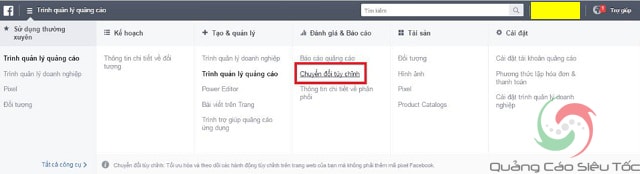
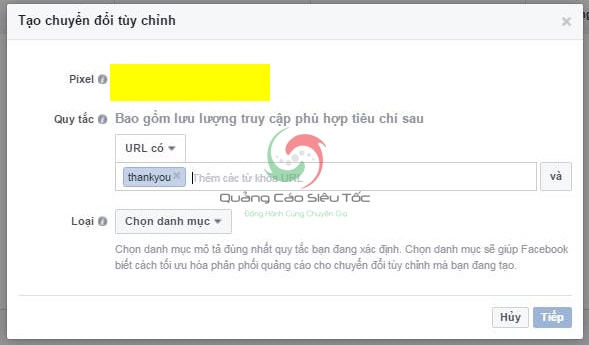
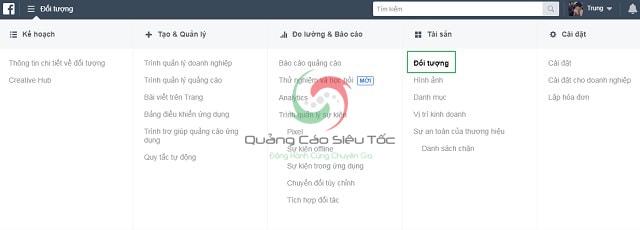
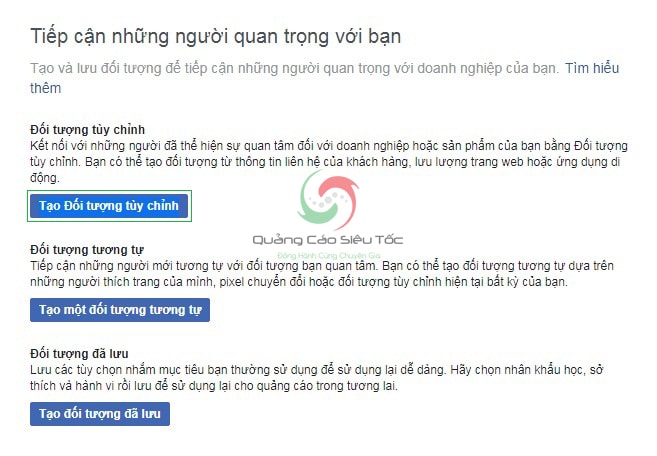
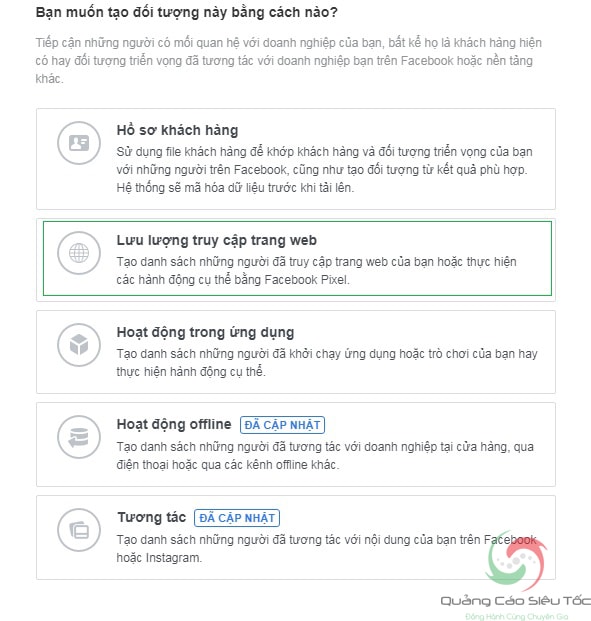
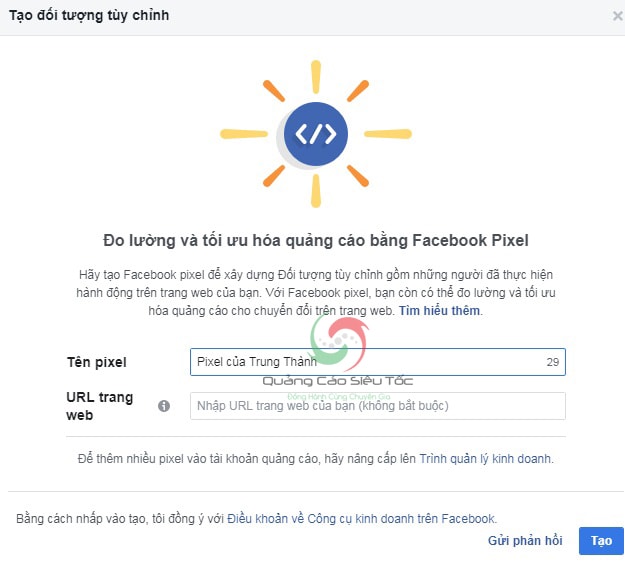










.jpg)


